ArcGIS勘测定界成果制作说明
浅谈土地勘测定界的制作方法及技巧
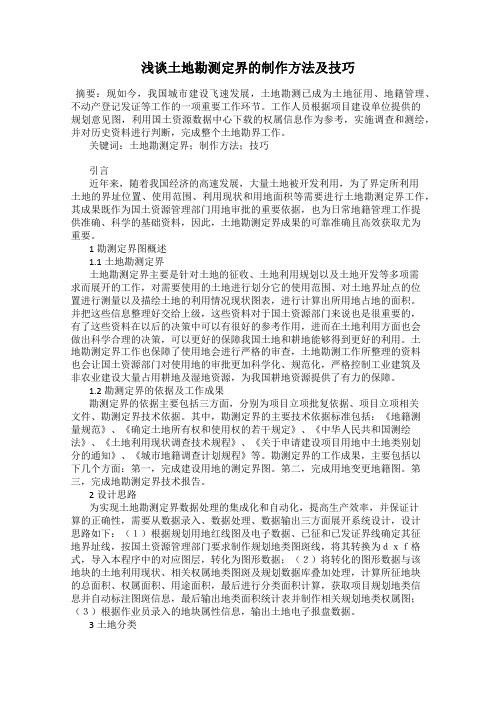
浅谈土地勘测定界的制作方法及技巧摘要:现如今,我国城市建设飞速发展,土地勘测已成为土地征用、地籍管理、不动产登记发证等工作的一项重要工作环节。
工作人员根据项目建设单位提供的规划意见图,利用国土资源数据中心下载的权属信息作为参考,实施调查和测绘,并对历史资料进行判断,完成整个土地勘界工作。
关键词:土地勘测定界;制作方法;技巧引言近年来,随着我国经济的高速发展,大量土地被开发利用,为了界定所利用土地的界址位置、使用范围、利用现状和用地面积等需要进行土地勘测定界工作,其成果既作为国土资源管理部门用地审批的重要依据,也为日常地籍管理工作提供准确、科学的基础资料,因此,土地勘测定界成果的可靠准确且高效获取尤为重要。
1勘测定界图概述1.1土地勘测定界土地勘测定界主要是针对土地的征收、土地利用规划以及土地开发等多项需求而展开的工作,对需要使用的土地进行划分它的使用范围、对土地界址点的位置进行测量以及描绘土地的利用情况现状图表,进行计算出所用地占地的面积。
并把这些信息整理好交给上级,这些资料对于国土资源部门来说也是很重要的,有了这些资料在以后的决策中可以有很好的参考作用,进而在土地利用方面也会做出科学合理的决策,可以更好的保障我国土地和耕地能够得到更好的利用。
土地勘测定界工作也保障了使用地会进行严格的审查,土地勘测工作所整理的资料也会让国土资源部门对使用地的审批更加科学化、规范化,严格控制工业建筑及非农业建设大量占用耕地及湿地资源,为我国耕地资源提供了有力的保障。
1.2勘测定界的依据及工作成果勘测定界的依据主要包括三方面,分别为项目立项批复依据、项目立项相关文件、勘测定界技术依据。
其中,勘测定界的主要技术依据标准包括:《地籍测量规范》、《确定土地所有权和使用权的若干规定》、《中华人民共和国测绘法》、《土地利用现状调查技术规程》、《关于申请建设项目用地中土地类别划分的通知》、《城市地籍调查计划规程》等。
勘测定界的工作成果,主要包括以下几个方面:第一,完成建设用地的测定界图。
勘测定界详细步骤
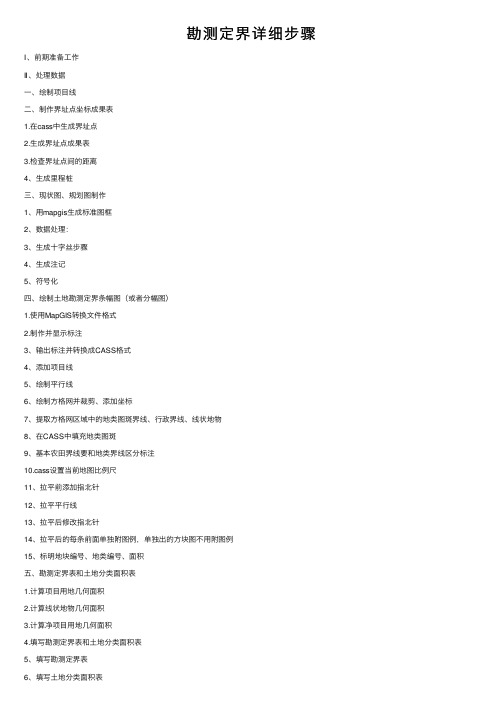
勘测定界详细步骤Ⅰ、前期准备⼯作Ⅱ、处理数据⼀、绘制项⽬线⼆、制作界址点坐标成果表1.在cass中⽣成界址点2.⽣成界址点成果表3.检查界址点间的距离4、⽣成⾥程桩三、现状图、规划图制作1、⽤mapgis⽣成标准图框2、数据处理:3、⽣成⼗字丝步骤4、⽣成注记5、符号化四、绘制⼟地勘测定界条幅图(或者分幅图)1.使⽤MapGIS转换⽂件格式2.制作并显⽰标注3、输出标注并转换成CASS格式4、添加项⽬线5、绘制平⾏线6、绘制⽅格⽹并裁剪、添加坐标7、提取⽅格⽹区域中的地类图斑界线、⾏政界线、线状地物8、在CASS中填充地类图斑9、基本农⽥界线要和地类界线区分标注10.cass设置当前地图⽐例尺11、拉平前添加指北针12、拉平平⾏线13、拉平后修改指北针14、拉平后的每条前⾯单独附图例,单独出的⽅块图不⽤附图例15、标明地块编号、地类编号、⾯积五、勘测定界表和⼟地分类⾯积表1.计算项⽬⽤地⼏何⾯积2.计算线状地物⼏何⾯积3.计算净项⽬⽤地⼏何⾯积4.填写勘测定界表和⼟地分类⾯积表5、填写勘测定界表6、填写⼟地分类⾯积表7、制作技术说明及封⾯Ⅰ、前期准备⼯作验证所给数据准确性,是否能⽤。
检查拓扑错误(重合,悬挂等)Ⅱ、处理数据⼀、绘制项⽬线1、如果已给项⽬中线和中线公⾥桩的图,明确可研报告中的总⾯积、路长、路基宽度、路⾯宽度等信息。
如果路基宽度*路长约等于占地总⾯积,则将项⽬中线向两侧各偏移路基宽度的⼀半,根据CAD统计⾯积对偏移进⾏微调,直⾄图中⾯积与可研报告中的总⾯积⽐较吻合为⽌,得到项⽬线范围。
如果路基宽度*路长得到的⾯积与可研报告中的项⽬占地总⾯积相差很远,要注意可研报告中公路是否同时存在⼆级、三级公路,有⽆桥梁、互通区、服务区等信息。
根据可研报告中的总⾯积除以路长,得出项⽬线⼤致宽度,并将项⽬中线向两侧各偏移得到宽度的⼀半,根据报告中的项⽬总⾯积进⾏微调,直⾄⾯积⽐较吻合报告中的总⾯积,得到项⽬线范围。
arcgis做勘界步骤
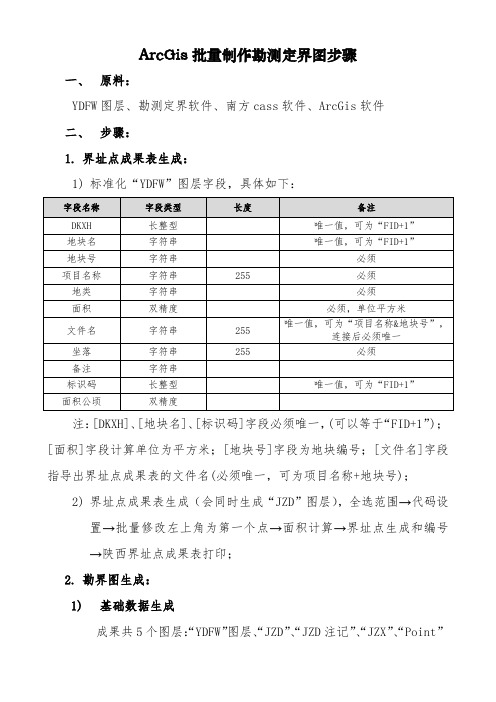
ArcGis批量制作勘测定界图步骤一、原料:YDFW图层、勘测定界软件、南方cass软件、ArcGis软件二、步骤:1.界址点成果表生成:1)标准化“YDFW”图层字段,具体如下:注:[DKXH]、[地块名]、[标识码]字段必须唯一,(可以等于“FID+1”);[面积]字段计算单位为平方米;[地块号]字段为地块编号;[文件名]字段指导出界址点成果表的文件名(必须唯一,可为项目名称+地块号);2)界址点成果表生成(会同时生成“JZD”图层),全选范围→代码设置→批量修改左上角为第一个点→面积计算→界址点生成和编号→陕西界址点成果表打印;2.勘界图生成:1)基础数据生成“JZX”、“Point”“JZD注记”、成果共5个图层:“YDFW”图层、“JZD”、图层:a)符号化“YDFW”图层,线型宽度2、颜色(255,0,0);b)创建辅助图层(“Point”图层):为将“JZD”图层标注挤出宗地外,设置辅助图层,将“YDFW”图层转换为CAD文件,在CASS中将每个地块填充为旱地符号(比例尺1:500,保留范围线),将CAD中点图层导入ArcGis中,形成“Point”图层,并标注[color]字段为无色(冲突检测为“高”,勾选“放置压盖标注”,放置选择为“在点上放置标注”),点符号为无色,具体操作如下图:c)“JZD注记”图层生成,此步骤需要在b步骤完成后方可进行,标注 [JZDH] 字段,Times Roman 8号字体,字体宽度85,将“JZD注记”图层与“YDFW”图层进行关联,使“JZD注记”图层含有“YDFW”图层属性。
d)“JZX”图层,为标注两界址点距离,需创建此图层,将“YDFW”图层用“在折点处分割线”工具形成“JZX”图层,添加距离字段求取距离并保留两位小数,标注[距离]字段,再使用“Maplex标注引擎”设置放置属性,标注位置中选择“街道放置”,如下图:e)新建个人数据库将“YDFW”、“JZD”、“JZD注记”、“JZX”、“Point”图层加入数据库;2)成图a)制作好图框并添加动态文本(如四角坐标、图名等);位置动态文本内容左上X <dyn type="dataFrame" name="DataFrameName" property="upperLeft.x" units="kilometre" decimalPlaces="3"/>左上Y <dyn type="dataFrame" name="DataFrameName" property="upperLeft.Y" units="kilometre" decimalPlaces="3"/>右上X <dyn type="dataFrame" name="DataFrameName" property="upperRIGHTt.x" units="kilometre" decimalPlaces="3"/> 右上Y <dyn type="dataFrame" name="DataFrameName" property="upperRIGHT.Y" units="kilometre" decimalPlaces="3"/> 左下X <dyn type="dataFrame" name="DataFrameName" property="upperRIGHTt.x" units="kilometre" decimalPlaces="3"/> 左下Y <dyn type="dataFrame" name="DataFrameName" property="upperRIGHT.Y" units="kilometre" decimalPlaces="3"/> 右下X <dyn type="dataFrame" name="DataFrameName" property="upperLeft.Y" units="kilometre" decimalPlaces="3"/>右下Y <dyn type="dataFrame" name="DataFrameName" property="upperLeft.x" units="kilometre" decimalPlaces="3"/>图框如下(A4示例)粉色线框出均为动态文本,随属性自动变换;b)启用“数据驱动页”工具;c)设置数据驱动页→启用数据驱动页面→名称字段([地块号]字段,唯一值字段)→范围(勾选“居中并保持当前比例”)如下图,d)对“YDFW”图层、“JZD”图层“JZD注记”图层、“JZX”图层用[地块号]字段进行“自动定义查询”如下图:3)出图利用arcpy的.ExportToPNG函数批量导出图片,具体代码如下:mxd = arcpy.mapping.MapDocument("CURRENT")for pageNum in range(1, mxd.dataDrivenPages.pageCount + 1):mxd.dataDrivenPages.currentPageID = pageNumarcpy.mapping.ExportToPNG(mxd,r"C:\Users\Administrator\Desktop\22" + str(pageNum) + ".png",resolution="300",)原因:“YDFW”图层属性表 [shape*]字段值必须为二维面(即[shape*]字段值为“面”),部分CAD图层导出为三维面(即[shape*]字段值为“面ZM”)将图层“YDFW”转换为二维面,如下操作:。
最新基于cass及arcgis土地勘测定界数据处理及图形制作

精品资料基于c a s s及a r c g i s 土地勘测定界数据处理及图形制作基于cass及arcgis的土地勘测定界数据处理及图形制作[摘要]:本文根据作者多年内业实际工作,详细阐述土地勘测定界内业工作处理流程,总结了基于autocad平台开发的cass软件及gis技术在土地勘测定界土地分类、面积统计及图形制作中的应用,为土地勘测定界工作提供一定的建议和借鉴。
[关键词]:cass;gis;勘测定界;数据处理;图形制作;双台沟村中图分类号:f301.0 文献标识码:a 文章编号:1、土地勘测定界概念和意义土地勘测定界是根据土地征收、征用、划拨、出让、农用地转用、土地利用规划及土地开发、整理、复垦等工作需要,实地界定土地使用范围、测定界址位置、调绘土地利用现状,计算用地面积,为国土资源行政主管部门用地审批和地籍管理等提供科学、准确的基础资料而进行的技术服务性工作1。
土地勘测定界工作是与土地管理业务相关联的重要的基础性技术工作,是提高土地使用管理水平的技术保障手段;是一项服务于土地利用管理多方面需要的、一种具有法律意义的行政性技术工作。
在具体实践工作中,也是内外业工作者相互协调、配合的工作。
外业工作者首先进行实地踏勘确定土地使用界线范围,测定界桩位置;然后内业工作者根据土地使用界线范围调绘土地利用现状,计算用地面积,形成勘测定界成果。
经审查合格的勘测定界成果是用地审批、地籍调查和登记发证等的基础资料和依据。
gis技术的引用,极大地提高了勘测定界内业工作中土地分类及面积统计的数据处理速度及精度,并保障了勘测定界成果的可靠性和精确性,也保证了国土资源行政主管部门地籍基础资料提供的科学性和精确性。
2、基于cass和arcgis的土地勘测定界内业工作流程土地勘测定界内业工作的数据处理及图形制作是勘测定界工作的核心。
在接受用地单位的委托书后,经过项目负责人的组织协调,协商土地勘测定界具体工作时间,经过搜集相关资料、外业调查、外业测量等前期工作后,由内业工作者在外业工作基础上进行整理汇总,生成界址点及界址点坐标、统计土地利用面积及权属现状、绘制勘测定界图、编制土地勘测定界技术报告书。
基于ArcGis的土地勘测定界图的研究与制作

关键 词 : 土 地征 地 ; 土地 勘 测 定界 ; A r c G i s ; C A S S
随着经济的发展 , 用地需求不断增加 , 土地资源的相对有 限性 的 性菜单 中选择“ 标注” 项, 选中“ 标注这个 图层中的要素” , 单击“ 表达 矛盾不断加剧。老百姓对政府征收、 征用土地中的土地勘测定界的关 式” 选 中“ 高级” 复选框 , 在表达式栏中添加如下代码后确定; 注程度也相应提高。为实施建设项 目 用地审批工作科学化 , 并加强土 将标 注转化 为注 记 ,右击 D L T B G 2 1 0 9 2 2 I n t e r s e c t 2 层 ,选 择 地管理 , 因此必须实地进行建设项目区的土地勘测定界。本文针对实 “ 将标注转化为注记” , 生成注记 D L T B G 2 1 0 9 2 2 I n t e r s e c t 2 A n n o 层。 际工作中发现的问题介绍了一种利用 A r c G i s 软件并结合土地利用数 最后将生产后 的 D L T B G 2 1 0 9 2 2 I n t e r s e c t 2 、 D L T B G 2 1 0 9 2 2 据库快速准确量算勘测定界图权属和地类面积的方法, 化解了土地征 I n t e r s e c t 2 A n n o 在F ME 牛中进行转换 , 生成具有属性- f 息的权属图。 地 中的各种 矛盾 。 在C A S S 环境下修改字体。首先查看字体的样式, 然后通过使用
民 营科技2 0 1 3 年第7 期
科 技 论 坛
基于 Ar c G i s 的土地勘 测定界图的研究 与制作
盖一 欣 蒋 雪 峰
( 朝 阳 市土 地 测绘 服 务 中心 , 辽宁 朝阳 1 0 0 0 2 0 )
土地勘测定界图步骤

勘测定界图步骤一、界址线,界址点生成1、画范界址线(界址点的生成顺序跟画线的顺序有关,画范围线时要注意。
一般从西北角开始画)。
画完后检查面积是否一致!2、画完线后,生成界址点。
(界址点生成最好不要在原图上做,处理好后再粘贴到原图,同时保存为单独文件,以便以后修改界址线之用)(1)、地籍参数设置(cass下地籍——地籍参数设置)(2)、地籍参数设置完成后点地籍——复合线转为权属线。
处理完成后检查:地类界、沟渠、村界、组界上必须有界址点。
界址线,界址点可以另存为一个文件,方便以后的更改。
二、图幅处理1、把整个图幅进行分幅:先批量分幅,删去多余的图框。
示例:(此图最好保存,做图幅结合图表时有用)。
2、进行标准分幅在上图基础上进行标准分幅,50*50或者50*40根据情况而定。
标准分幅的设置如下:取整到十米;删除窗外实体选择后软件将自动删除图幅外的所有东西。
所以每一个勘测定界分幅图都要根据上图重新分幅。
第一个勘测定界分幅图分完之后,一般批量分幅的网格左下角坐标都没有取整到十米,以标准分幅完后的左下角坐标为基准,移动网格对应点到对应坐标,以保证每一个网格坐下坐标都取整到十米。
然后再重新分幅。
3、图面处理分幅完成后,将保存的界址线文件原坐标粘贴到分幅图上,图框外界址线打断删除。
(每个分幅图重复一次本操作)。
勘界图上图框四个角上坐标均为四位,小数点前保留两位,后保留两位。
只需删除默认分幅坐标前面多余即可。
界址点点号不能与其他线压盖。
每一幅图上都要有权属四至注记。
第一个分幅图上都需要附有一个分类面积表。
4、图面上地块面积统计每一个地类都要进行地块地类统计。
01表示地块号为01;013表示地类代码;26264.12表示该地块面积。
地块号逐渐往后递增,两个分幅图断开部分为同一个地块的,只需在一幅图上标明即可。
每幅图上都需要标明该村民小组的总用地面积,同一小组内每一个地块面积之和要等于总面积。
地块面积统计不能与其他线压盖。
基于ArcGIS的土地勘测定界成果空间数据库管理系统开发

2017年第9期时代农机TIMES AGRICULTURAL MACHINERY第44卷第9期Vol.44No.92017年9月Sept.2017作者简介:王瑞华(1980-),女,河南扶沟人,助理工程师,主要研究方向:土地地籍测绘勘测规划。
基于ArcGIS 的土地勘测定界成果空间数据库管理系统开发王瑞华,王俊杰(河南省周口市扶沟县国土资源局,河南扶沟461300)摘要:勘测定界工作是土地整治项目的前提和基础,往往直接涉及土地征用和审批的所有权。
勘测定界成果资料内容繁多,传统的管理办法不利于发挥成果的最大作用,文章基于SQL Server 和ESRI 的应用模式,以ArcGIS 、Grid++Report 、AutoCAD 软件为开发平台,设计了一种实用型强的勘测定界成果空间数据库管理系统,大大提高了成果数据查询、统计、分析的效率。
关键词:空间数据库管理系统;勘测定界成果;ArcGIS ;1数据库管理系统开发目标依托成熟的数据库管理、图形编辑平台,按照统一的标准,将勘测定界成果与二调、土地利用、开发复垦、建设用地、城市规划、征地储量、土地利用总体规划和宅基地等专题数据整合入库,方便快速查询到基础勘测定界资料;对勘测定界数据进行图层叠加分析,为电子政务业务审批提供数据服务,实现数据统一入库管理、图件调阅、专题数据分层管理、空间分析、出图等便捷功能。
2数据库管理系统开发技术路线系统采用基于SQL Server 和ESRI 的应用模式。
基础数据层采用SQL Server +Arc SDE 实现基础数据的存储。
采用Arc Engine +Visual Studio 建立空间数据库平台,利用ESRI 提供的COM 接口,建立系统数据管理层的应用,其中通过空间数据引擎实现数据的访问、数据库的调用、查询和统计功能,实现数据的更新等数据服务功能。
系统中的报表功能采用Grid++Report 工具开发,实现报表的屏幕查询与打印功能。
土地勘测定界系统说明
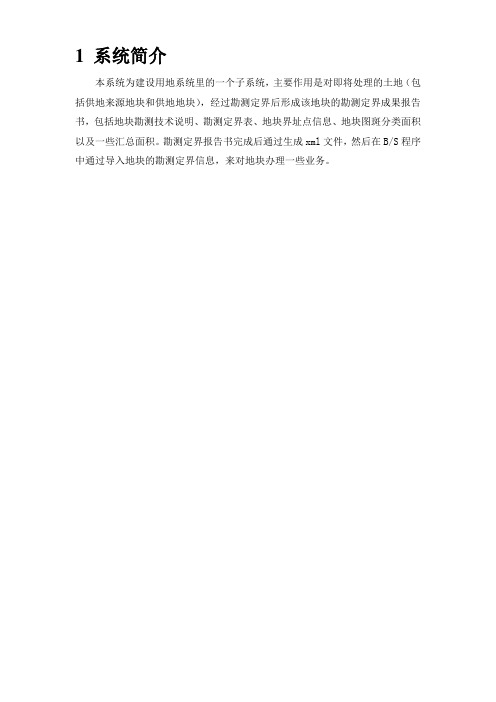
本系统为建设用地系统里的一个子系统,主要作用是对即将处理的土地(包括供地来源地块和供地地块),经过勘测定界后形成该地块的勘测定界成果报告书,包括地块勘测技术说明、勘测定界表、地块界址点信息、地块图斑分类面积以及一些汇总面积。
勘测定界报告书完成后通过生成xml文件,然后在B/S程序中通过导入地块的勘测定界信息,来对地块办理一些业务。
在系统安装前必须需先安装framework2.0(只需安装一次,下次再安装本系统就不需要重新安装了),安装成功后,双击安装程序,然后根据安装提示一步步安装完成。
3 参数设置在本系统菜单工具――>参数设置中包含了三种设置:数据源设置、行政区划设置和勘界报告目录设置。
如图所示:3.1 数据源设置其中在数据源设置中本系统支持Microsoft Office Access、Microsoft SQL Server 和Oracle三种数据库,下面分别对这三中数据库的设置进行简单的说明:1.1 Access数据库:在本系统安装目录下的Data文件夹中存在一个kcdj.mdb 文件,在配置的时候只需选中Access数据库,然后选择kcdj.mdb文件即可,点击“测试”,看是否连接正常。
图如下:1.2 Microsoft Sql Server数据库:首先本机器必须安装Microsoft Sql Server 软件,然后在本系统安装目录下的Data文件夹中存在两个文件kcdj.mdf和kcdj_log.LDF,先开启sql 服务管理器,然后打开sql企业管理器,右击数据库,选择“所有任务――>附加数据库”如下图所示:然后选择刚才说到的kcdj.mdf,然后点击“确定”,如下图所示:然后你可以在数据库中看到kcdj数据库,就说明数据库已经顺利地添加进去了,然后在系统中输入数据库的服务器名(本机器可用“.”代替),以及用户名和密码,输入点击“测试”,看程序是否能连接上。
1.3 Oracle数据库:如果数据库不在本地,本机必须先安装Oracle客户端,否则还有安装Oracle服务器,安装完后配置服务器,配置完成后在本系统中输入服务器,用户名和密码,然后进行测试,如下图:3.2 行政区划设置在行政区划设置中,设置出盐城市所有区、县,以及相对应的区划代码,目的是为了确定勘界报告中条形码的前面六位数字。
勘测定界操作指导方案
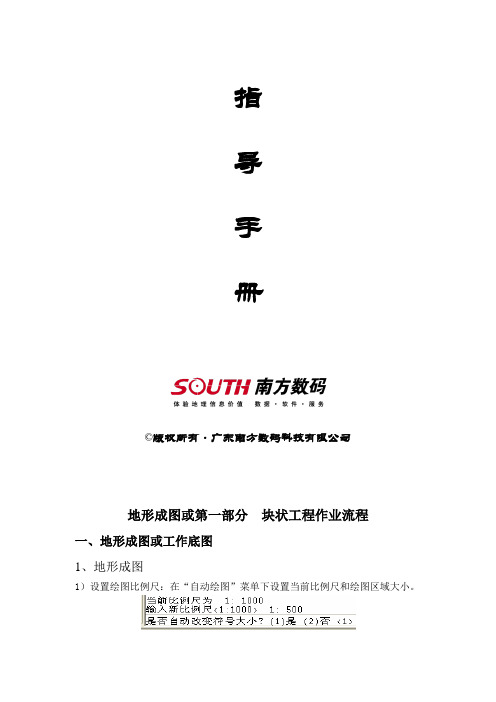
指导手册©版权所有·广东南方数码科技有限公司地形成图或第一部分块状工程作业流程一、地形成图或工作底图1、地形成图1)设置绘图比例尺:在“自动绘图”菜单下设置当前比例尺和绘图区域大小。
2)展测量点:在绘图区域根据坐标文件展绘控制点、高程点及碎步点等。
3)地物绘制:在右侧地形地貌绘制菜单选择需要绘制的地物符号,并按照屏幕下方命令行的提示进行绘制操作。
4)建立和整理三角网:包括建立三角网、图面DTM完善、过滤三角形和修改结果存盘等。
5)等高线绘制:系统自动采用最近一次生成的DTM三角网或三角网存盘文件计算并绘制等高线。
绘制完成后,可以根据需要对等高线进行修剪和注记。
6)图幅整饰:对图形进行分幅、注释和加图框等。
2、工作底图1)打开/关闭工作底图:打开/关闭非kcdj开头的图层。
2)改变/恢复工作底图颜色:改变/恢复工作底图的图层颜色,改变时会将图层的原色进行储存。
二、用地信息项目录入1、项目信息:包含项目及用地单位、土地、勘测单位、勘测资料和外业测量等项目信息。
三、定界1、绘制用地界:将用地或征地边界按照实际坐标位置进行连线描绘。
2、权属界线:1)绘制境界线:将用地边界范围内的地形图中的行政区、特殊区等区域界线用勘测定界菜单下提供的境界线类型进行描绘。
2)转换为界线:选择需要转换的境界线实体,软件会自动按照编码列出,选择转换目标和转换方式(拷贝/直接)后点击确认。
3、地类界线1)绘制地类界:将用地边界范围内的地形图中的土地利用区域用勘测定界菜单下提供的地类界线进行描绘。
2)设置为地类界:选择一条非kcdj_DLJ图层的线,然后拷贝成地类界。
3)取消设置地类界:选择需要取消参与计算的实体范围,取出kcdj_DLJ的线,确认后删除。
四、边界线检查1、检查重复线:检查部分或全部重合的用地边界线、权属界线和地类界线三类线型实体,双击描述可直接定位到重复部分。
2、消除冗余线:输入检查阀值后,检查并直接修复用地边界线、权属界线和地类界线三类线型实体上的冗余点,并定位修改后的结果。
勘测定界软件操作流程
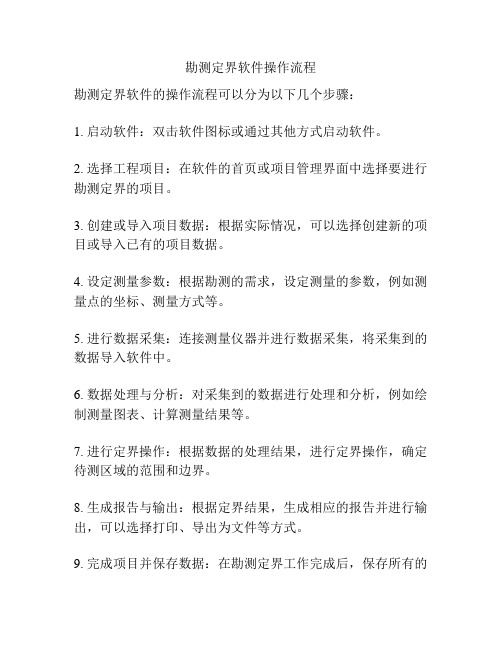
勘测定界软件操作流程
勘测定界软件的操作流程可以分为以下几个步骤:
1. 启动软件:双击软件图标或通过其他方式启动软件。
2. 选择工程项目:在软件的首页或项目管理界面中选择要进行勘测定界的项目。
3. 创建或导入项目数据:根据实际情况,可以选择创建新的项目或导入已有的项目数据。
4. 设定测量参数:根据勘测的需求,设定测量的参数,例如测量点的坐标、测量方式等。
5. 进行数据采集:连接测量仪器并进行数据采集,将采集到的数据导入软件中。
6. 数据处理与分析:对采集到的数据进行处理和分析,例如绘制测量图表、计算测量结果等。
7. 进行定界操作:根据数据的处理结果,进行定界操作,确定待测区域的范围和边界。
8. 生成报告与输出:根据定界结果,生成相应的报告并进行输出,可以选择打印、导出为文件等方式。
9. 完成项目并保存数据:在勘测定界工作完成后,保存所有的
数据和项目文件。
以上就是一般勘测定界软件的操作流程,具体的软件操作流程可能因软件功能和界面设计的差异而略有不同。
用户可以根据软件的具体操作指南和使用说明进行实际操作。
浅谈以“三调”成果为基础的土地勘测定界工作流程和思路

浅谈以“三调”成果为基础的土地勘测定界工作流程和思路摘要:土地勘测定界是根据土地征收、征用、划拨、出让、农用地转用、土地利用规划及土地开发、整理、复垦等工作需要,实地界定土地使用范围、测定界址位置、调绘土地利用现状,计算用地面积,为自然资源行政主管部门用地审批和地籍管理等提供科学、准确的基础资料而进行的技术服务性工作。
为贯彻落实统一底图、统一标准、统一规划、统一平台的要求,根据自然资办函[2022]411号通知,自2022年4月15日起,各建设项目用地审查报批的地类要以“三调”为基础的最新年度国土变更调查现状地类为准;且符合全国“三区三线”划定成果。
因此各建设项目的土地勘测定界工作的方法与工作思路与“二调”时也有很大的不同。
基于此背景,本文着重以“三调”为基础结合ArcGIS软件,对线形交通类用地项目的勘测定界工作流程及思路进行简单阐述。
关键词:三调;土地勘测定界;ArcGIS;工作思路1.引言随着第三次全国国土调查成果的启用及全国国土空间规划纲要(2021-2035年)的确定和全国“三区三线”的划定。
根据《自然资源部办公厅关于以“三调”成果为基础做好建设用地审查报批地类认定的通知》(自然资办函〔2022〕411号),自2022年4月15日起,建设项目用地审查报批的地类要以“三调”为基础的最新年度国土变更调查现状地类为准。
且全国“三区三线”划定成果也要作为报批建设项目用地用海的依据。
因此原以“二调”为基础的勘界需以“三调”为基础进行土地勘测定界的调整并重新报征。
以“三调”为基础的土地勘测定界不仅要在确保地类真实性的前提下,还要考虑和分析认定耕地的情况;建设用地来源的合理、合法性;历年报征重叠的情况;“一张图”和“三区三线”成果的套合情况等。
2.三调时勘测定界的工作流程本文以省道313线松潘段线形交通类建设项目的勘测定界为例,在进行勘测定界工作之前,需要收集用地单位提供的资料,并对其资料进行一致性审核,项目立项文件、建设项目用地红线、可研和初设的相关批复情况、建设用地规划许可证及附图、建设用地预审批复及附图、压覆矿区情况证明、地质灾害易发区情况证明等是否完整,名称是否一致,日期是否在有效使用期限内等。
勘测定界成果报告快速制作关键技术研究

1引言勘测定界,是根据土地征收、征用、划拨、出让、农用地转用、土地利用规划及土地开发、整理、复垦等工作需要,实地界定土地使用范围、测定界址位置、调绘土地利用现状,计算用地面积,为国土资源行政主管部门用地审批和地籍管理等提供科学、准确的基础资料而进行的技术服务性工作[1]。
随着第三次全国土地调查工作(“三调”)的完成,目前各地自然资源管理部门都要求基于“三调”数据开展土地勘测定界工作。
2勘测定界工作现状勘测定界项目主要分为内外业两部分工作。
外业工作主要为:实地踏勘、界址点收测和放样、野外地形图测绘等。
内业主要工作为:资料收集、数据处理转换、土地分类和面积测算、勘测定界成果报告制作等[2]。
目前,服务城市自然资源管理部门进行的勘测定界主要是用于农用地转用土地报批,同时自然资源管理部门有现势性较强的基础测绘资料,可以提供满足勘测定界需求的大比例尺地形图,因此,农用地转用土地报批勘测定界绝大多数都是内业工作,即勘测定界报告制作的过程。
基于此,本文拟对勘测定界成果报告内业快速制作的关键技术展开研究。
勘测定界成果报告制作主要内容为:(1)根据用地红线范围、测算其1∶10000和1∶2000图幅编号;(2)提取红线端点坐标,计算相邻端点间距;(3)套合用地红线和土地利用现状图,进行土地地类分类和各地类面积测算;(4)根据项目基础信息和以上测算数据,制作勘测定界报告[3-4]。
【作者简介】陈元洪(1988~),男,湖北黄冈人,工程师,从事工程测量研究。
勘测定界成果报告快速制作关键技术研究Research on Key Technologies for Rapid Production of Survey and Boundary Report陈元洪,熊云琪,高方强(武汉市勘察设计有限公司,武汉430022)CHEN Yuan-hong,XIONG Yun-qi,GAO Fang-qiang(Wuhan Geotechnical Engineering and Surveying Co.Ltd.,Wuhan 430022,China)【摘要】勘测定界成果报告是勘测定界项目实施完成后的核心成果,日常工作中为完成一个勘测定界成果报告制作需要使用多个软件平台和多种数据源,进行烦琐的图形处理和表格数据计算。
基于cass及arcgis土地勘测定界数据处理及图形制作
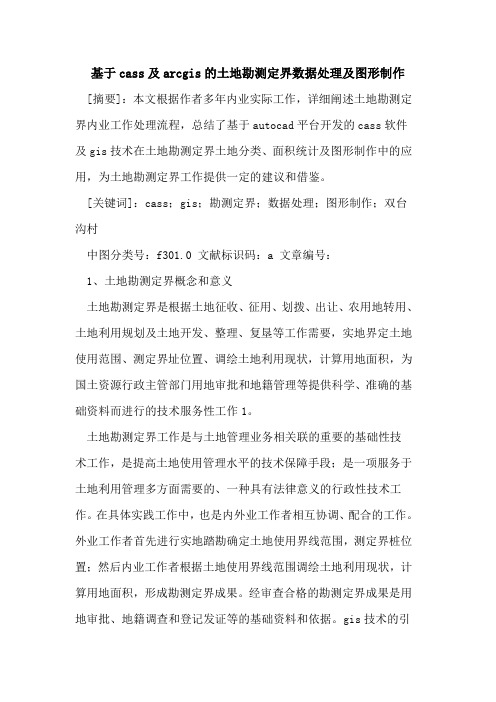
基于cass及arcgis的土地勘测定界数据处理及图形制作[摘要]:本文根据作者多年内业实际工作,详细阐述土地勘测定界内业工作处理流程,总结了基于autocad平台开发的cass软件及gis技术在土地勘测定界土地分类、面积统计及图形制作中的应用,为土地勘测定界工作提供一定的建议和借鉴。
[关键词]:cass;gis;勘测定界;数据处理;图形制作;双台沟村中图分类号:f301.0 文献标识码:a 文章编号:1、土地勘测定界概念和意义土地勘测定界是根据土地征收、征用、划拨、出让、农用地转用、土地利用规划及土地开发、整理、复垦等工作需要,实地界定土地使用范围、测定界址位置、调绘土地利用现状,计算用地面积,为国土资源行政主管部门用地审批和地籍管理等提供科学、准确的基础资料而进行的技术服务性工作1。
土地勘测定界工作是与土地管理业务相关联的重要的基础性技术工作,是提高土地使用管理水平的技术保障手段;是一项服务于土地利用管理多方面需要的、一种具有法律意义的行政性技术工作。
在具体实践工作中,也是内外业工作者相互协调、配合的工作。
外业工作者首先进行实地踏勘确定土地使用界线范围,测定界桩位置;然后内业工作者根据土地使用界线范围调绘土地利用现状,计算用地面积,形成勘测定界成果。
经审查合格的勘测定界成果是用地审批、地籍调查和登记发证等的基础资料和依据。
gis技术的引用,极大地提高了勘测定界内业工作中土地分类及面积统计的数据处理速度及精度,并保障了勘测定界成果的可靠性和精确性,也保证了国土资源行政主管部门地籍基础资料提供的科学性和精确性。
2、基于cass和arcgis的土地勘测定界内业工作流程土地勘测定界内业工作的数据处理及图形制作是勘测定界工作的核心。
在接受用地单位的委托书后,经过项目负责人的组织协调,协商土地勘测定界具体工作时间,经过搜集相关资料、外业调查、外业测量等前期工作后,由内业工作者在外业工作基础上进行整理汇总,生成界址点及界址点坐标、统计土地利用面积及权属现状、绘制勘测定界图、编制土地勘测定界技术报告书。
arcgis土地勘测定界中的应用

arcgis土地勘测定界中的应用
arcgis在土地勘测定界领域的应用
ArcGIS是由美国ESRI公司设计推出的多用户的地理信息系统(GIS)软件,它按信息的类别、制作速度、性能指标、维护要求等功能进行分类,可以提供较为全面的地图分析功能。
土地勘测定界是地图体系结构里面一个重要的分支,它不仅仅涉及地图制图方面的技术,而且还涉及各种地理信息的数据管理、统计分析和处理等。
ArcGIS提供的地籍技术过程可以大大简化和节省土地勘测定界数据收集和分析的工作量。
ArcGIS有许多功能用于支持土地勘测定界的过程,其中最重要的功能之一是地图可视化技术。
用户可以把地图场景绘制在计算机屏幕上,从而可以清晰地看到绘制地图上所标注的各种信息,包括各种地物的类型、位置和位置等信息,可以更清楚地发现危险情况发生点附近的地物及其特征,以及定界点附近的界线等信息,把定界点和边界加上标记,方便后期施工设计和管理维护。
此外, ArcGIS还可以收集、管理、加工和绘制各种地图数据,包括地籍数据、控制点数据、地籍图数据等,可以轻松地建立一个可多张地图组成的地籍图集合,实现多类图件数据的集成和可视化;还提供复杂的地图缩放功能,可以分析不同比例缩放下的定界结果;拥有强大的地理定位搜索功能,可以快速检索出定界点位置,以及发现地物是否首位发生变化等情况;具有简单的数据流传输功能,可以实现实时的数据传输,快速的数据获取,定时更新确认定界结果。
ArcGIS的应用不仅可以提高土地勘测定界过程的效率,而且可以大大提升有关政府部门对土地状况、定界状况等管理效率,为有关政府部门工作提供重要的指导。
s生成土地勘测定界图
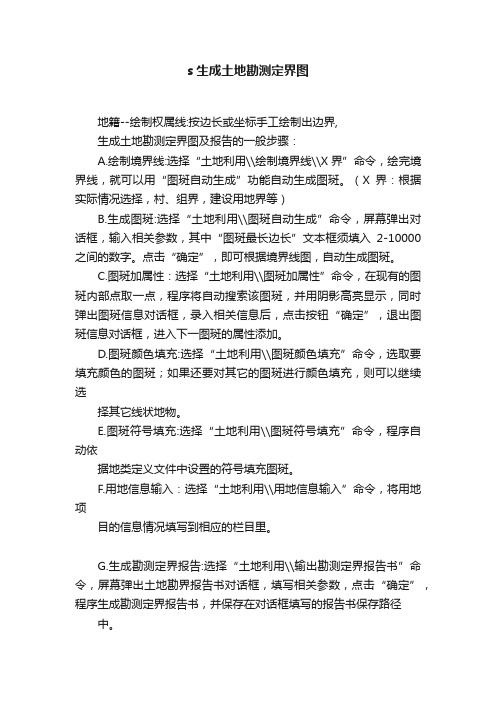
s生成土地勘测定界图
地籍--绘制权属线:按边长或坐标手工绘制出边界,
生成土地勘测定界图及报告的一般步骤:
A.绘制境界线:选择“土地利用\\绘制境界线\\X界”命令,绘完境界线,就可以用“图斑自动生成”功能自动生成图斑。
(X界:根据实际情况选择,村、组界,建设用地界等)
B.生成图斑:选择“土地利用\\图斑自动生成”命令,屏幕弹出对话框,输入相关参数,其中“图斑最长边长”文本框须填入2-10000之间的数字。
点击“确定”,即可根据境界线图,自动生成图斑。
C.图斑加属性:选择“土地利用\\图斑加属性”命令,在现有的图斑内部点取一点,程序将自动搜索该图斑,并用阴影高亮显示,同时弹出图斑信息对话框,录入相关信息后,点击按钮“确定”,退出图斑信息对话框,进入下一图斑的属性添加。
D.图斑颜色填充:选择“土地利用\\图斑颜色填充”命令,选取要填充颜色的图斑;如果还要对其它的图斑进行颜色填充,则可以继续选
择其它线状地物。
E.图斑符号填充:选择“土地利用\\图斑符号填充”命令,程序自动依
据地类定义文件中设置的符号填充图斑。
F.用地信息输入:选择“土地利用\\用地信息输入”命令,将用地项
目的信息情况填写到相应的栏目里。
G.生成勘测定界报告:选择“土地利用\\输出勘测定界报告书”命令,屏幕弹出土地勘界报告书对话框,填写相关参数,点击“确定”,程序生成勘测定界报告书,并保存在对话框填写的报告书保存路径中。
H.输出电子报盘系统:选择“土地利用\\输出电子报盘系统”命令,屏幕弹出选择报盘系统数据库文件的对话框,选择目标文件,点击“打开”,把当前图面上的土地勘测定界信息导入报盘系统数据库文件
中。
- 1、下载文档前请自行甄别文档内容的完整性,平台不提供额外的编辑、内容补充、找答案等附加服务。
- 2、"仅部分预览"的文档,不可在线预览部分如存在完整性等问题,可反馈申请退款(可完整预览的文档不适用该条件!)。
- 3、如文档侵犯您的权益,请联系客服反馈,我们会尽快为您处理(人工客服工作时间:9:00-18:30)。
欢迎共阅
ArcGIS 勘测定界成果制作说明
一、 技术流程
二、 勘界ArcGIS 常用语句:
查询语句:
"Layer"='DGX'OR"Layer"='DLDW'OR"Layer"='DLSS'OR"Layer"='DMTZ'OR"Layer"='GCD'OR"Layer"='[权利人(一式后导入坐Y 数的Y 所示。
图2.ArcGIS 要导入的数据
将准备好的数据保存为xls 格式或者csv 格式准备导入ArcMap 当中。
2) 导入ArcMap
如图所示,文件-添加数据-添加XY 数据,选择准备好的EXCEL 数据,点击“编辑”按钮,选择对应的坐标系,点击右上角黄色五角星,添加到收藏夹,保存常用的坐标系。
确定后即可获得展点情况。
(二)导入CAD数据
导入CAD数据可以直接通过点击“添加数据”按钮实现。
在勘界项目中,对于勘界地块只需添加DWG中polygon要素即可(添加前需要保证CAD中线是闭合的)。
2.绘制宗地面
(一)建立地理数据库
(二
28
1)
“宗
制,粘贴到宗地要素中即可。
(三)填充属性
选中要填充属性的要素类,点击编辑器右边倒数第三个按钮,属性,即可弹出属性对话框。
在项目中填写项目名称即可。
或者在“宗地”图层上右击,打开属性表,在属性表中填充属性亦可。
所有操作完成后,一定要点击编辑器-保存编辑-停止编辑,才能够保存对要素类进行的编辑。
3.生成界址点和界址线
对界址点和界址线的生成都要利用到ArcToolBox工具箱。
ArcToolBox工具箱的打开方法:如图点击ArcToolBox工具箱按钮即可打开工具箱。
(一)生成界址点
打开ArcToolBox工具箱,数据管理工具-要素-要素折点转点,生成界址点
打开生成的界址点点要素属性表,添加点号字段,字段类型“文本”,字段长度“10”即可。
使用要素折点转点工具时,该要素的起点和终点都会转为界址点,故界址点会有重复,需要在属性表中
可。
(二
打开
(一)
1)
DWG
添加地类图斑,对地类图斑进行分类符号化,双击地类图斑图层,打开图层属性,符号系统选项卡,点击导入按钮,由图层导入符号系统,其他选项默认即可。
2)更改各图层符号系统
现在底图已经准备好,图层顺序应该根据实际情况进行调整,最后显示的图层应从上到下依次为:界址点、界址线、宗地、地类图斑、地形图,其他图层移除或隐藏。
界址点点样式可以通过下图方法引用过来。
界址线应为0.3mm红色实线,宗地为填充无色,红色0.3mm实线框。
3)以看守所为例出图
分别打开界址点、界址线、宗地的图层属性,定义查询选项卡,查询构建器,如图所示设置查询
对宗地“项目”,面积进行标注,如图设置标注,标注表达式为:
[项目]&vbNewLine&round([SHAPE_Area],2)&"㎡"
点击左下角按钮,切换到“布局视图”
首先给页面四周留一厘米装订线,如下图所示,布置辅助线
窗口工具栏选择“地理处理”-“裁剪”工具,如图设置参数,第一个输入要素选择地类图斑,第二个裁剪要素选择宗地面,开始裁剪,裁剪完成后,将自动添加到图层中的地类图斑clip图层移除
插入
文件
300
(二
点号、标志类型、选埋日期等直接双击,即可打开word,在word中编辑即可
界址点等通过设置不同的数据源实现,每个图层定义不同的查询,界址点和界址线需要标注。
